什么是Respondus锁定浏览器
Respondus锁定浏览器是一种自定义浏览器,可提高安全性 Canvas在线测试. 当学生使用Respondus锁定浏览器采取画布 测试时,他们无法打印、复制、访问另一个网站、访问其他应用程序 或者关闭计算机上的程序,或者关闭考试,直到提交评分.
Respondus锁定浏览器的功能很像一个标准的互联网浏览器,但有些 选项已被删除或工作方式不同.
下面是一些不同之处的列表.
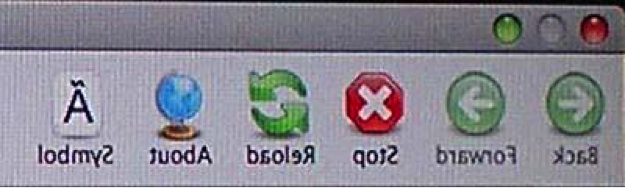
- 修改工具栏- 压缩后的工具栏只包括后退、前进、停止、刷新、信息和 和插入符号函数.
- 测试模式, 测试是全屏的,在提交之前不能最小化、调整大小或退出测试 对分级.
- 禁用的控件, 所有打印、键盘快捷键、屏幕截图、功能键和右键菜单 已被禁用.
- 链接, 链接到其他web服务器打开一个新的,安全的窗口,防止学生 浏览该页面以外的内容.
- 屏蔽功能 & 应用程序- Windows和开始按钮,系统托盘和菜单栏被删除.
Respondus监控
Respondus监控是Respondus锁定浏览器的网络摄像头功能. Respondus监控 在学生参加在线、不受保护的考试时进行记录. 如果这个特性 启用时,学生需要使用网络摄像头和麦克风来响应锁定 浏览器. 一旦考试完成,教师可以回顾考试和视频 记录任何不符点.
如何在PC或MAC上安装Respondus锁定浏览器
我如何知道我的教练是否需要锁定浏览器?
如果指导员要求您使用Respondus锁定浏览器进行测试,您 将会看到 “需要响应锁定浏览器” 在测试名称旁边.

当您看到这个时,您需要使用or 安装 响应锁定浏览器访问并参加您的测试.
注意:该测试不适用于Internet Explorer、Microsoft Edge、Firefox、Chrome、Safari、 或任何其他浏览器.
在PC或Mac上安装Respondus锁定浏览器
- 选择以下链接: 下载Respondus锁定浏览器.
- 如果有必要,选择Windows或Mac(取决于您使用的计算机类型) 并选择 现在安装.
- 遵循安装说明.
- 完成安装后,您应该在桌面上看到“锁定浏览器”图标.
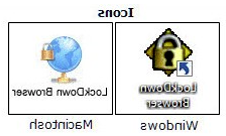
安装在Chromebook上安装Respondus锁定浏览器
- 选择以下链接: 下载Respondus锁定浏览器
- 将打开一个新选项卡,您将被定向到Respondus锁定浏览器扩展
在谷歌Chrome浏览器商店.
选择 添加到Chrome button. - 弹出的扩展将出现,确认您是否要安装扩展.
Select 添加扩展 - 当扩展已完成下载通知将出现指示 它已成功安装.
- 浏览到画布在谷歌浏览器.
- 找到并选择需要使用锁定浏览器的测试.
Select 开始 开始测试. - 等待几秒钟,锁定浏览器扩展将加载,测试将出现.
